

By アデラD.ルイ, Last updated: November 14, 2017
こんにちはすべて、今日はどのように サムスン電話から削除された連絡先を回復!
サムスン それはそのモバイルデバイスに来るとき今日では主要なブランドの一つです。 それは非常に多くのクールな機能を備えたモバイルデバイスをたくさんリリースしました、そして、当社はお客様が今手にしていると確信しています。 カメラ、オペレーティングシステムなどの機能がより良い使用のために強化されました。 Samsungデバイスのデータを整理することは、連絡先リストのようにパーソナライズすることができるため、実際には携帯電話を使用する楽しい方法の1つです。 連絡先リストは、モバイルデバイスからの基本的な接続の1つです。 しかし、お客様がお客様のSamsungデバイスからお客様の連絡先を修正しようとすると、お客様は誤ってそれらを削除しました。
当社は、これがお客様に起これば、お客様は本当に不満を感じるでしょう。 お客様はそれらを復元しようとしましたが残念ながら、バックアップはありません。 お客様は削除された連絡先を回復する方法がまだあるかどうかお客様に尋ねているかもしれません。 さて、サムスンのデバイスから誤って削除された連絡先をすべてダウンロードして元に戻すことができるソフトウェアがあります。
このプログラムはお客様の携帯電話からそれらのデータを回復する100%成功率であり、使用することは非常に安全です。 お客様だけが自分のデータにアクセスでき、復元プロセス中に上書きされることはありません。 このソフトウェアは、The FoneDog Androidデータ復元 ツール。
FoneDog Androidデータ復元 削除された連絡先を回復する際に問題が発生した場合は必ずツールが役立ちます。 必要なのはMacまたはWindowsコンピュータのいずれかでダウンロードしてください。削除された連絡先がすべて削除されることはありません。 
サムスンの連絡先復元を開始するには、以下のことが必要です。
1:サムスンS8で削除された連絡先を回復する方法ビデオガイド:私のサムスンの電話で私の連絡先を元に戻すには?Part 2:Samsungアカウントを使用してサムスンから削除された連絡先を復元する方法パート3:結論
プログラムをインストールした後、USBケーブルを使用してSamsungデバイスをコンピュータに接続します。 
デバイスが接続されると、プログラムはUSBデバッグを有効にするように要求します。 実際には、オペレーティングシステムによっては、携帯電話でUSBデバッグを有効にする方法が3つあります。 SamsungデバイスでUSBデバッグを有効にするには、次の3つの方法があります。1。 Android 4.2またはそれ以降のバージョン
- 「設定」に移動し、「バージョン情報」をタップして「ビルド番号」を7回タップ>「設定」に再度アクセスし、「デベロッパーオプション」をタップして「USBデバッグ」をタップします。2。 Android 3.0から4.1バージョン
「設定」>「開発者オプション」をタップ>「USBデバッグ」をタップします。 3。 Android 2.3以前のバージョン
「設定」>「アプリケーション」>「開発」をタップ>「USBデバッグ」をタップします。 
USBデバッグを許可すると、スキャンするファイルを選択するよう求められます。
ここでは、連絡先"ので、お客様のサムスンのデバイスからお客様の削除された連絡先をすべてスキャンし、次"ボタンを押します。 
スキャンするファイルを選択すると、サムスンのデバイスをスキャンするための許可がソフトウェアから表示されます。 ソフトウェアを許可するには、デバイスに移動すると、ポップアップウィンドウが表示されます。
「許可」または「許可」または「許可」をクリックするだけです。 Samsungデバイスにポップアップウィンドウが表示されない場合は、[再試行]をクリックしてください。 
スキャン処理が完了すると、Samsungのデバイスに保存されているすべてのデータを画面のカテゴリで見ることができます。
お客様がする必要があるのは、連絡先お客様の連絡先リストは、既存のものと削除されたものの両方から、お客様のデバイスからすべて見ることができます。
お客様は時間を節約するために、お客様は "削除したアイテムのみを表示するお客様の画面の一番上に表示され、削除された連絡先だけが画面に表示されます。
検索したい連絡先をすべて選択してから「」をクリックします。回復する"ボタンを押します。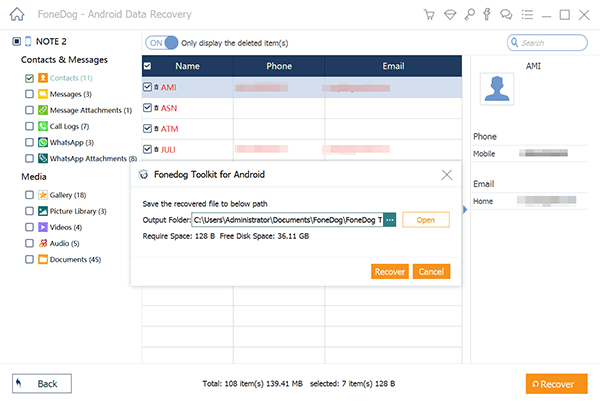
人々はまた読む
人々はまた読むAndroid用フォトリカバリとそのユーザーガイドサムスン電話からのデータの損失を回復する方法
注意: 連絡先は、VCF、CSV、およびHTML形式でコンピュータにも保存されます。 お客様の読書強化のために、それらの保存された連絡先をHTML形式で見ることができます。 VCF形式はサムスンにインポートすることができ、CSV形式は連絡先のコピーを印刷するための形式です。
これは実際にお客様がサムスンギャラクシーs7に誤って削除された連絡先を回復するためのもう一つの方法です。 削除が行われる前にバックアップを取った場合はこれを行うことができます。 この手順は、実際に連絡先、設定、および予定表を復元するのに役立ちます。 Samsungデバイスから削除した連絡先を回復するには、次の簡単な手順に従ってください。 - 携帯電話から、[アプリ]> [設定]> [クラウド]> [復元]に移動します。
- お客様のSamsungデバイスがバックアップを復元するようになります
- 取得したい連絡先をタップし、「今すぐ復元」をタップします。先端: 削除が発生する前にバックアップが完了していることを確認してください。そうしないと、サムスンアカウントから削除された連絡先を復元できないためです。 
どのような場合でも同じ状況が再びお客様にお客様のバックアップを介してそれらを簡単に回復することができますが、そうでない場合は、常にFoneDog Androidの回復ツールを使用することができますようにサムスンの携帯電話に格納されているすべてのデータのバックアップを作成するバックアップしなくても削除したデータをデバイスから復元できます。 FoneDog Androidデータ復元 ツールは、モバイルデバイスから削除されたデータを回復するのに役立ちます。 それは非常に使いやすく安全です。 それは確かにお客様のモバイルデバイスから紛失または削除されたデータを回復するには100%の成功率を与えるでしょう。
それは連絡先、テキストメッセージ、通話記録、WhatsApp、Viberなどを失ったり、削除したりすることができます。 FoneDog Android Data Recovery Toolをダウンロードしてください。これにより、わずか数回のクリックでモバイルデバイスから失われたデータを回復できるため、これ以上の心配はありません。
コメント
コメント
人気記事
/
面白いDULL
/
SIMPLE難しい
ありがとうございました! ここにあなたの選択があります:
Excellent
評価: 4.7 / 5 (に基づく 80 評価数)